El botón i (modo reproducción)
Pulsar el botón i durante el zoom de reproducción o la reproducción a pantalla completa o de miniaturas muestra el menú i del modo de reproducción. Marque los elementos y pulse J o 2 para seleccionar.
|
|
|
Vuelva a pulsar el botón i para regresar a la reproducción.
Fotos
|
Opción |
Descripción |
|---|---|
|
[]1 |
Guarde una copia de la imagen actualmente recortada en un área visible de la pantalla. Esta opción no está disponible al visualizar histogramas RGB (Histograma RGB). |
|
[] |
Valore la imagen actual (Valoración de imágenes). |
|
[] |
Seleccione la imagen actual para la carga (Seleccionar para enviar). La opción mostrada en la pantalla varía en función del tipo de dispositivo conectado. |
|
[] |
|
|
[] |
|
|
[] |
Cree una copia retocada de la imagen actual (N El menú retoque: Creación de copias retocadas). |
|
[] |
Si la imagen actual es parte de una pareja creada con [] o [] seleccionado para [], seleccionar esta opción muestra la copia en la tarjeta de la otra ranura. |
|
[] |
Elija una ranura y una carpeta para la reproducción. Marque una ranura y pulse 2 para visualizar una lista de las carpetas en la tarjeta de memoria de la ranura seleccionada. A continuación, puede marcar una carpeta y pulsar J para ver las imágenes que contiene. |
|
[] |
Añada protección o elimine la protección de la imagen actual (Protección de imágenes contra el borrado). |
|
[]2 |
Elimine la protección de todas las imágenes de la carpeta actualmente seleccionada para [] en el menú reproducción. |
|
[]3 |
Compare copias retocadas con los originales. |
-
Solo está disponible durante el zoom de reproducción.
-
No está disponible durante el zoom de reproducción.
-
Disponible únicamente al seleccionar una copia retocada (indicada por un icono p) o la imagen de origen de una copia retocada.
Seleccione [] para comparar copias retocadas con los originales sin retocar.

| 1 |
Opciones utilizadas para crear copias |
|---|---|
| 2 |
Imagen de origen |
| 3 |
Copia retocada |
|---|
-
La imagen de origen aparece a la izquierda y la copia retocada a la derecha.
-
Las opciones utilizadas para crear la copia se indican en la parte superior de la pantalla.
-
Pulse 4 o 2 para alternar entre la imagen de origen y la copia retocada.
-
Si la copia es una superposición creada a partir de múltiples imágenes de origen, pulse 1 o 3 para ver las otras imágenes.
-
Si el origen se ha copiado múltiples veces, pulse 1 o 3 para ver las otras copias.
-
Para visualizar la imagen marcada a pantalla completa, mantenga pulsado el botón X.
-
Pulse J para regresar a la reproducción con la imagen marcada visualizada a pantalla completa.
-
Para salir a la reproducción, pulse el botón K.
-
La imagen de origen no será visualizada si la copia fue creada a partir de una fotografía que está protegida.
-
La imagen de origen no será visualizada si la copia fue creada a partir de una fotografía que ha sido borrada.
Vídeos
|
Opción |
Descripción |
|---|---|
|
[] |
Valore la imagen actual (Valoración de imágenes). |
|
[] |
Seleccione la imagen actual para la carga (Seleccionar para enviar). |
|
[] |
|
|
[] |
Ajuste el volumen de reproducción. |
|
[] |
Recorte el metraje del vídeo actual y guarde la copia editada en un nuevo archivo (Elegir punto de inicio/punto de finalización). |
|
[] |
Elija una ranura y una carpeta para la reproducción. Marque una ranura y pulse 2 para visualizar una lista de las carpetas en la tarjeta de memoria de la ranura seleccionada. A continuación, puede marcar una carpeta y pulsar J para ver las imágenes que contiene. |
|
[] |
Añada protección o elimine la protección de la imagen actual (Protección de imágenes contra el borrado). |
|
[] |
Elimine la protección de todas las imágenes de la carpeta actualmente seleccionada para [] en el menú reproducción. |
Vídeos (reproducción pausada)
|
Opción |
Descripción |
|
|---|---|---|
|
9 |
[] |
Recorte el metraje del vídeo actual y guarde la copia editada en un nuevo archivo (Elegir punto de inicio/punto de finalización). |
|
4 |
[] |
Guarde una copia del fotograma seleccionado como imagen estática JPEG (Guardar fotograma actual). |
Seleccionar para enviar
Siga los pasos indicados a continuación para seleccionar la imagen actual para su carga a un dispositivo inteligente u ordenador.
-
Los elementos del menú i utilizados para seleccionar imágenes para la carga varían según el tipo de dispositivo conectado:
-
[]: Visualizado cuando la cámara está conectada a un dispositivo inteligente a través del Bluetooth incorporado usando [] del menú configuración (Conectar con dispos. inteligente).
-
[]: Visualizado cuando la cámara está conectada a un ordenador a través del Wi‑Fi incorporado usando [] del menú configuración (Conectar a PC).
-
[]: Visualizado cuando la cámara está conectada a un ordenador a través de un transmisor inalámbrico WT-7 (disponible por separado) usando el elemento [] del menú configuración (Transmisor inalámbrico (WT-7)).
-
-
No se pueden seleccionar vídeos para la carga si la cámara está conectada a un dispositivo inteligente a través de la aplicación SnapBridge.
-
El tamaño máximo de archivo para los vídeos cargados por otros medios es de 4 GB.
-
Seleccione la imagen deseada y pulse el botón i.
-
Marque [], [] o [] y pulse J.

La imagen se marcará con un icono W.

Para eliminar la marca de carga, repita los pasos 1 y 2.
Elegir punto de inicio/punto de finalización
Recorte el metraje del vídeo actual y guarde la copia editada en un nuevo archivo.
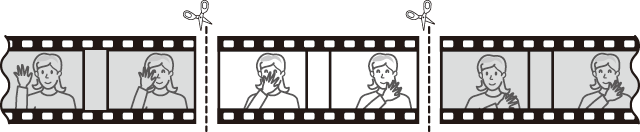
-
Visualice un vídeo a pantalla completa.
-
Pause el vídeo en el nuevo fotograma de apertura.
-
Pulse el botón J para comenzar la reproducción de vídeo. Pulse 3 para pausar.
-
Podrá cerciorar su posición aproximada en el vídeo desde la barra de progreso del vídeo.

-
Pulse 4 o 2 o gire el dial de control principal para ubicar el fotograma deseado.
-
-
Seleccione [].

Pulse el botón i, marque [], y pulse J.
-
Seleccione el punto de inicio.

Para crear una copia que comience desde el fotograma actual, marque [] y pulse J.

-
Confirme el nuevo punto de inicio.

-
Si el fotograma deseado no aparece en pantalla, pulse 4 o 2 para avanzar o retroceder.
-
Gire el dial de control principal una parada para avanzar o retroceder 10 seg.
-
Gire el dial secundario para saltar al último o primer fotograma.
-
-
Seleccione el punto de finalización.

Pulse el centro del selector secundario para cambiar a la herramienta de selección de punto final (x) y luego seleccione el fotograma de cierre (x) como se describe en el paso 5.

-
Pulse 1 para crear la copia.
-
Previsualice la copia.

-
Para previsualizar la copia, marque [] y pulse J (para interrumpir la previsualización y regresar al menú de opciones de guardado, pulse 1).
-
Para abandonar la copia actual y volver al paso 5, marque [] y pulse J.
-
-
Seleccione una opción de guardado.

-
Seleccione [] y pulse el botón J para guardar la copia editada como un nuevo archivo.
-
Para sustituir el archivo de vídeo original por la copia editada, marque [], pulse J y, a continuación, marque [] y pulse J.
-
-
La copia no será guardada si no hay suficiente espacio disponible en la tarjeta de memoria.
-
Los vídeos de menos de dos segundos de duración no se pueden editar con [].
-
Las copias poseen la misma fecha y hora de creación que el original.
-
Para eliminar solamente el metraje de finalización de un vídeo, seleccione [] en el paso 4, seleccione el fotograma de finalización y proceda con el paso 7 sin pulsar el centro del selector secundario en el paso 6.
-
Para eliminar solamente el metraje de inicio, vaya al paso 7 sin pulsar el centro del selector secundario en el paso 6.
Los vídeos también pueden editarse utilizando el elemento [] del menú retoque.
Guardar fotograma actual
Guarde una copia del fotograma seleccionado como imagen estática JPEG.
-
Pause el vídeo en el fotograma deseado.

-
Pulse 3 para pausar la reproducción.
-
Pulse 4 o 2 para ubicar el fotograma deseado.
-
-
Seleccione [].

Pulse el botón i, marque [] y pulse J para crear una copia JPEG del fotograma actual.
-
Las imágenes estáticas se guardan con las dimensiones seleccionadas para [] en el menú disparo vídeo al grabar el vídeo.
-
No se pueden retocar.
-
Algunas categorías de información de la foto no se muestran durante la reproducción.


